
U-NEXT(ユーネクスト)の解約ができない!

解約したはずなのに課金されてるー!
そんな口コミを見かけると申し込みをするのが不安になりますよね。
解約トラブルに関する口コミが多い原因として、一番に考えられるのは申込方法です。
「パソコンやスマホのU-NEXTサイトから申込をして、解約もU-NEXTのサイトから手続きをする」ことで解約トラブルは避けられます。
安心してください。
U-NEXTのHPから申し込みをすれば大丈夫!申込も解約手続きも簡単にできますよ☆
31日間の無料トライアル期間中に解約すると費用は一切かかりません。
この後、もう少し詳しく書いていきますので これからU-NEXT(ユーネクスト)の無料トライアルを試してみようと思っている方はぜひ参考にしてください。
現在U-NEXT(ユーネクスト)を契約中で、解約を考えている方や解約できなくて困っているという方はこちら↓の記事を読んでみてくださいね。
■■U-NEXT(ユーネクスト)の解約方法と解約後にオススメの動画配信サービス(VOD)
「解約できない」という口コミが多い原因
原因として考えられるのは次の2点です。
- スマートフォンやiPhoneのアプリを削除しただけ
- U-NEXT(ユーネクスト)以外のサービスを経由して申込をした
一つづつ対処法などを確認していきましょう。
アプリを削除しただけ

U-NEXTはスマホやタブレットのU-NEXTアプリを削除しただけでは解約したことにはなりません。
U-NEXT(ユーネクスト)を解約するには、パソコンやスマホからU-NEXTのHPにアクセスして手続きをする必要があります。
U-NEXT(ユーネクスト)以外のサービス経由での申込
U-NEXT(ユーネクスト)には無料トライアルの申込方法がいくつかあります。
- U-NEXTのHP
- iPhone、iPadのiosアプリ
- Amazon FireTV stick経由
解約する際にもそれぞれのサービスでの解約が必要になるため、「解約できない」「どこから解約すればよいのかわからない」といったことが起こっているようです。
特にAmazon FireTV stick経由で申込をした方に「解約の方法がわからなくて大変だった」という口コミが多いです。
また、iPhone、iPadのiosアプリから申込むと 月額料金が2,400円になり通常の2,189円よりも高くなってしまうというデメリットもありオススメできません。
U-NEXT(ユーネクスト)の公式HPから申込みをして、解約もU-NEXTサイトから手続きをすることで解約に関するトラブルは避けることができますよ。
U-NEXT公式サイトから無料トライアルを申し込む方法
U-NEXT(ユーネクスト)の公式サイトから無料トライアルに申し込む方法をご案内しますね。
あらかじめ 手元にクレジットカードを用意して、パスワードを決めてメモっておくとスムーズですよ。パスワードは6~20文字の半角英数字です。
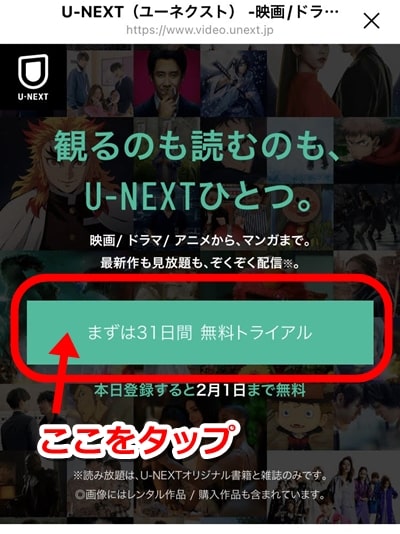
- カナ氏名
- 生年月日
- 性別
- メールアドレス
- パスワード
- 携帯電話の番号
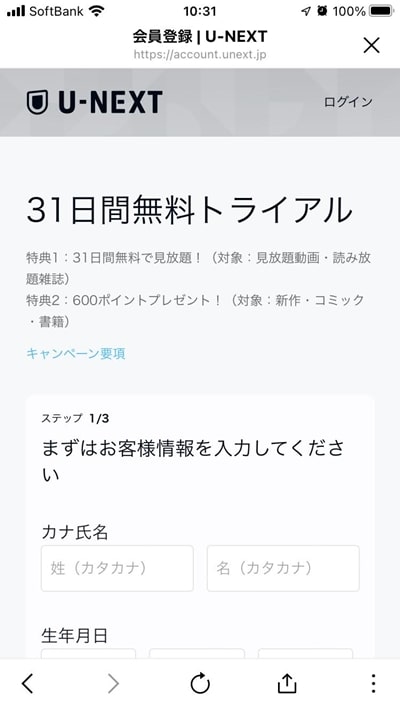
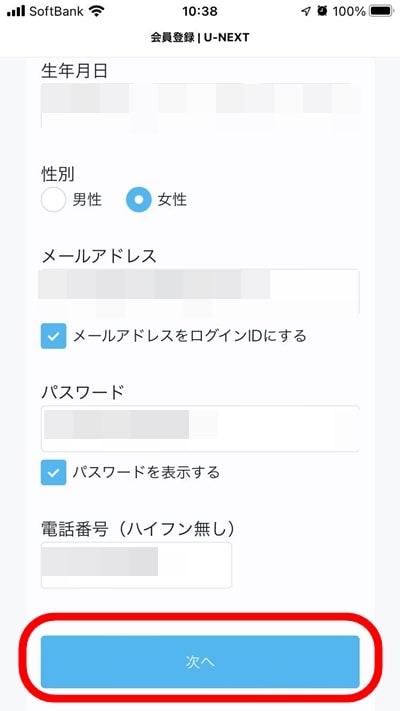
すべて入力が完了したら、一番下 ブルーの「次へ」をタップ(クリック)します。
携帯電話番号の確認ために、SMSで認証コードが送信されますので届いたコードを入力して「認証」をタップ(クリック)します。
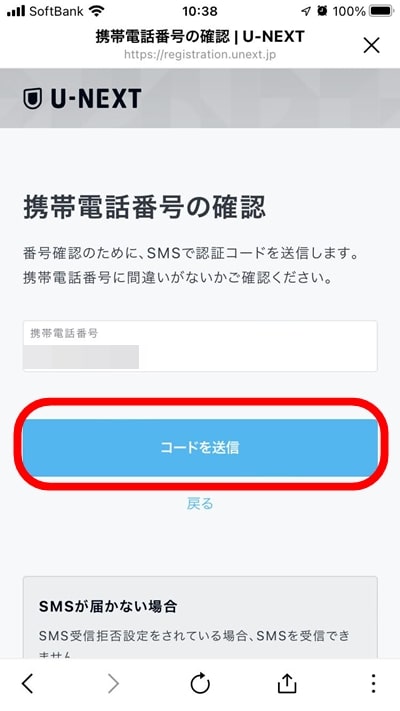
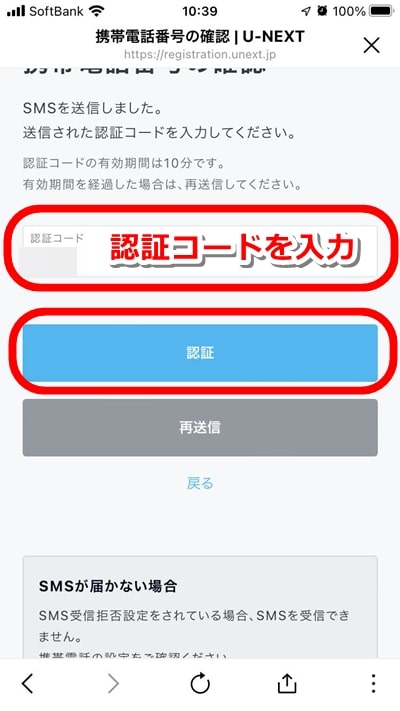
お支払いの方法を選択します。
- クレジットカード
- ドコモ払い
- auかんたん決済
- ソフトバンクまとめて支払い
- ワイモバイルまとめて支払い
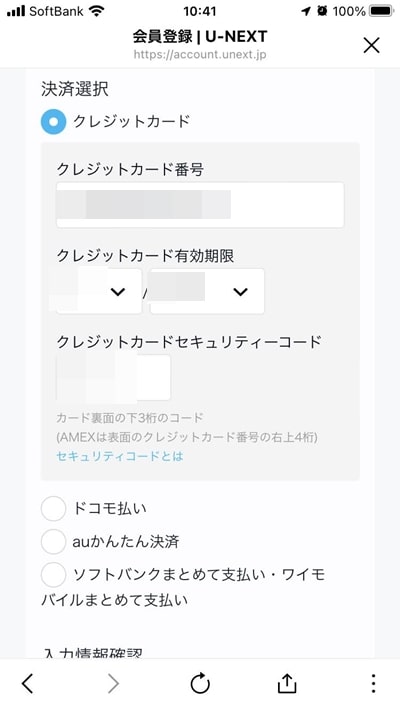
※U-NEXT(ユーネクスト)はレンタル動画の視聴や電子書籍を購入すると、ポイントが還元されます。クレジットカードの還元率は40%、その他は20%なのでクレジットカード決済がお得ですよ♪
入力した情報に誤りがないか確認をして、一番下の「送信」ボタンをタップ(クリック)します。
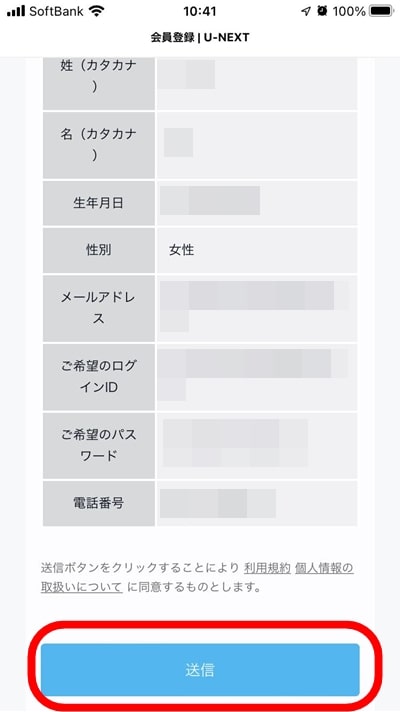
「ご登録ありがとうございました」と表示されると無料トライアルの申込完了です。
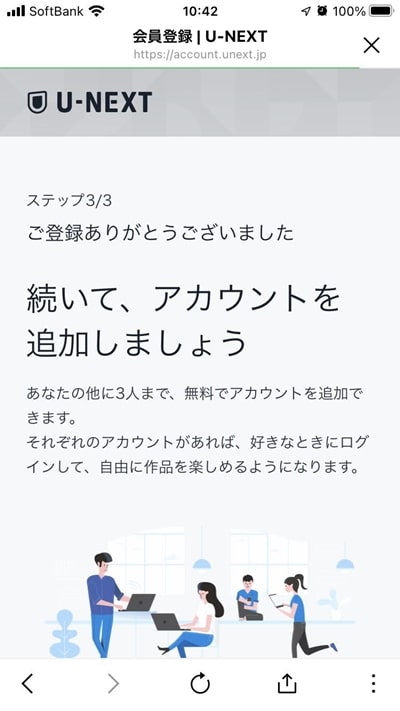
申込が完了すると、すぐに動画が観れるようになります。とっても簡単で解約トラブルも防ぐことができるので公式サイトからの申込がオススメですよ☆
\ 26万本以上の動画が見放題 /
31日間の無料お試し期間中の解約なら料金不要!
解約したのに請求があるのはなぜ?
U-NEXT(ユーネクスト)は無料トライアル31日間の期間中に解約をすると一切費用はかかりません。
それなのに解約後に請求があった場合、原因として以下のようなことが考えられます。
- アプリを削除しただけだった
- 無料トライアル申込時にプレゼントされた600ポイントを超えてポイントを使用した
- 解約した日にはトライアル期間が終わっていた
繰り返しになりますが、U-NEXT(ユーネクスト)はアプリを削除しただけでは解約はできませんので、パソコン・スマホのU-NEXTサイトから解約手続きをしましょう。
使用したポイントの請求が来た
U-NEXT(ユーネクスト)の無料トライアルを申込むと、600円分のポイントがもらえます。
レンタル動画の視聴、電子書籍の購入などに600ポイント以上のポイントを使っていた場合、600円を超えた分は後日 請求があります。
月額料金は日割り計算などはなく、2,189円です。請求金額が違っていた場合は超過したポイント分の請求が考えられます。
無料トライアルの期間後に解約をしていた
U-NEXT(ユーネクスト)の無料トライアル期間は、登録日を1日目として31日間で、翌日には初回の料金が発生します。
無料トライアル期間中に解約をすると料金は一切かかりませんので 無料トライアルがいつまでなのか、把握しておきましょう。
無料トライアルの終了日を確認する方法
1.申込時のメール
無料トライアルの申込が完了すると、登録のメールアドレス宛にメールが届きます。
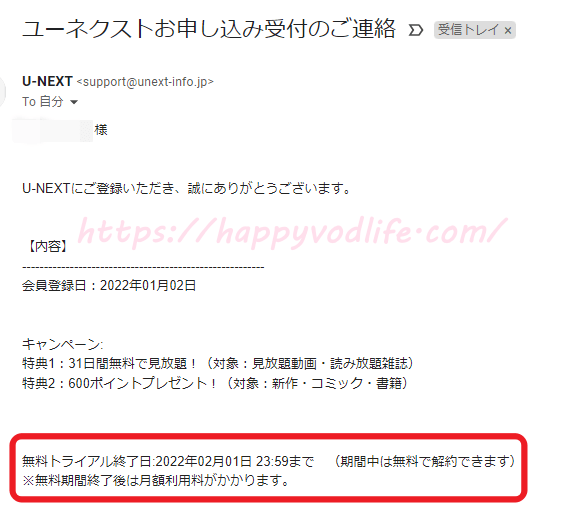
無料トライアル終了日の記載があります。
2.U-NEXT(ユーネクスト)サイトで確認
U-NEXT(ユーネクスト)サイトにログインして、左上の三本線をタップ。
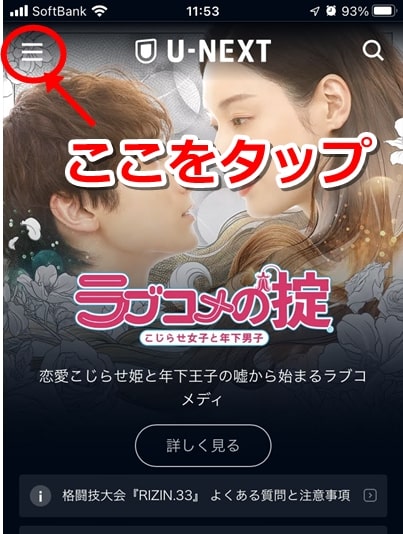
パソコンの場合は最初から左側にメニューが表示されています。
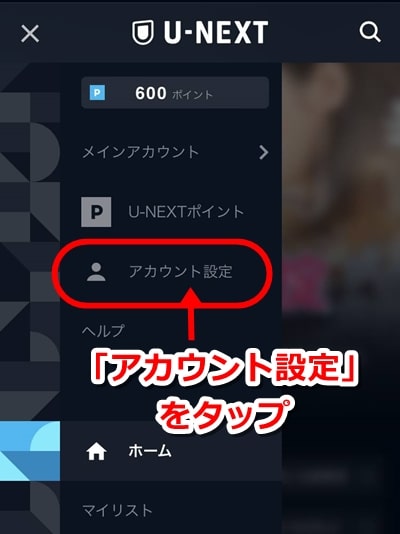
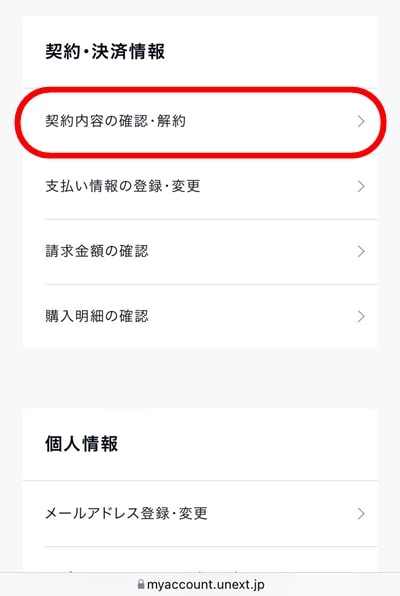
無料トライアルの終了日が表示されますので確認してください。
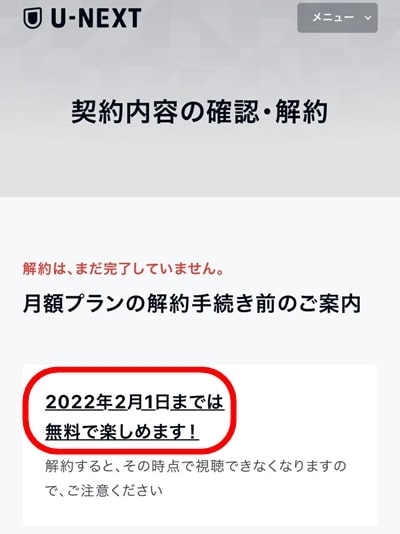
無料期間を1日でも過ぎるとその時点で料金が発生してしまいます。無料トライアルだけで解約をする場合は 終了する日を確認してその日までに解約手続きを済ませてしまいましょう。
終了日当日23:59までに解約をすると料金は発生しませんが、念のために余裕を持って数日前に解約手続きを済ませておくと確実ですよ。
まとめ:解約トラブルはU-NEXT公式サイトから申し込むと大丈夫
U-NEXT(ユーネクスト)の解約に関するトラブルの原因は主に2点
- アプリを削除しただけ
- U-NEXT以外のサービス経由で申し込みをした
U-NEXT公式の31日間無料トライアル申込みページから申込をして、解約をする場合もスマホやパソコンのU-NEXTサイトから手続きをすることでトラブルは避けることができます。
無料期間中に解約手続きをすれば料金は一切かかりませんので、安心してお試ししてみてくださいね。
\ 29万本以上の動画が見放題 /
31日間の無料お試し期間中の解約なら料金不要!
